Carte SIM reconnue mais aucun service iPhone : comment résoudre le problème efficacement

- Méthode 1 : Vérifiez les réglages réseau et réinsérez la carte SIM
- Méthode 2 : Réinitialisez les réglages réseau de votre iPhone
- Méthode 3 : Utilisez Tenorshare ReiBoot pour corriger les bugs système iOS
- Conclusion
Vous insérez votre carte SIM dans votre iPhone, elle est bien reconnue... mais malgré tout, un message inquiétant s'affiche en haut de l'écran : « Aucun service ». Ce problème survient notamment après une mise à jour iOS en pause ou incomplète, comme lorsque j’ai mis à jour mon iPhone vers iOS 18/19 et que je me suis retrouvé sans réseau.
Dans cet article, nous allons explorer 3 méthodes efficaces pour corriger ce souci. Que vous soyez confronté à un bug logiciel, un souci de configuration réseau ou un dysfonctionnement iOS, ces solutions vous guideront étape par étape.
Catalogue
Méthode 1 : Vérifiez les réglages réseau et réinsérez la carte SIM
Méthode 2 : Réinitialisez les réglages réseau de votre iPhone
Méthode 3 : Utilisez Tenorshare ReiBoot pour corriger les bugs système iOS
Méthode 1 : Vérifiez les réglages réseau et réinsérez la carte SIM
Avant de suspecter un problème complexe, commençons par les vérifications de base. L'absence de service peut simplement venir d'un mauvais contact de la carte SIM ou de réglages cellulaires mal configurés.
Voici ce que vous pouvez faire :
- Éteignez votre iPhone complètement.
- Retirez la carte SIM à l'aide d'un outil d'éjection.
- Nettoyez doucement la carte avec un chiffon sec.
- Réinsérez-la correctement, puis rallumez l'iPhone.
- Ensuite, allez dans Réglages > Données cellulaires et vérifiez que l'option est bien activée.
- Toujours dans les réglages, accédez à Général > Informations : si une mise à jour de l'opérateur est disponible, vous recevrez une notification.
Cette méthode règle souvent le problème lorsque la carte SIM est détectée mais qu'aucun signal n'est disponible. Si cela ne suffit pas, passons à une solution plus technique.
Méthode 2 : Réinitialisez les réglages réseau de votre iPhone
Il arrive que les paramètres réseau soient corrompus, en particulier après une mise à jour iOS, une restauration ou un changement d'opérateur. Cela peut provoquer une absence de réseau mobile même avec une carte SIM valide.
Pour réinitialiser les réglages réseau :
- Allez dans Réglages > Général > Transférer ou réinitialiser l'iPhone.
- Touchez Réinitialiser.
- Choisissez Réinitialiser les réglages réseau.
- Entrez votre code de verrouillage pour confirmer.
Cette opération supprimera les réseaux Wi-Fi enregistrés, les mots de passe et les réglages VPN, mais aucune donnée personnelle ne sera effacée. Elle permet souvent de rétablir les connexions cellulaires.
Si après cette manipulation le message « aucun service » s'affiche encore, il est temps d'envisager une solution plus puissante.
Méthode 3 : Utilisez Tenorshare ReiBoot pour corriger les bugs système iOS
Lorsque les solutions classiques échouent, il est probable que votre iPhone rencontre un bug logiciel profond. C'est ici que Tenorshare ReiBoot entre en jeu. Il s'agit d'un logiciel professionnel capable de réparer iOS sans perte de données, y compris les erreurs liées à la carte SIM, au réseau ou au système.
Pourquoi choisir Tenorshare ReiBoot ?
✅ Répare plus de 150 problèmes iOS : écran figé, iPhone bloqué, redémarrage en boucle, et bien sûr, « aucun service ».
✅ Mode Standard : corrige les problèmes sans effacer vos données.
✅ Compatible avec tous les modèles d'iPhone, y compris les dernières versions sous iOS 17/18.
✅ Interface intuitive : aucune compétence technique n'est requise.
Comment ça marche :
1. Téléchargez Tenorshare ReiBoot sur votre PC ou Mac. Connectez votre iPhone via câble USB.
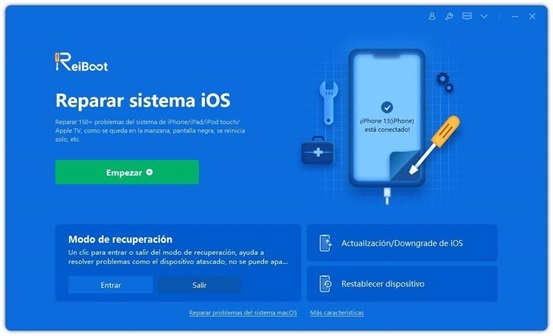
2. Cliquez sur Commencer puis Réparation standard. Suivez les instructions pour réparer le système d'exploitation de votre iDevice.
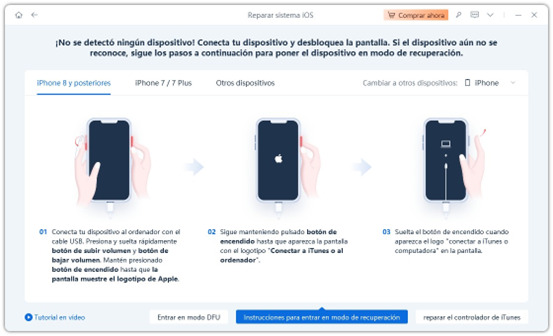
3. Télécharger le micrologiciel de l'appareil
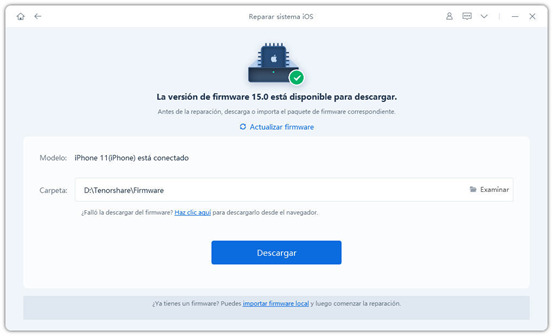
4. Attendez quelques instants et laissez l'outil réparer le système automatiquement.
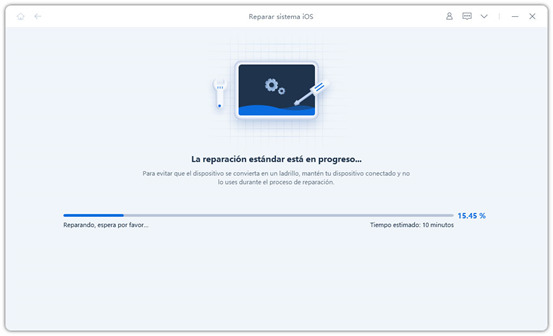
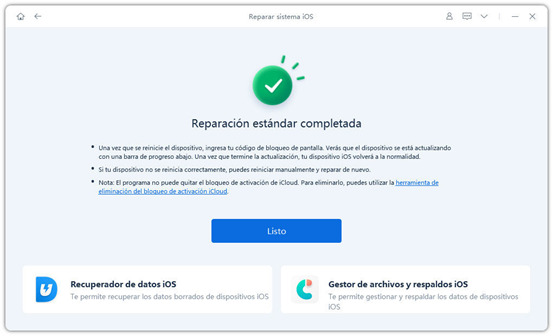
En quelques minutes, votre iPhone sera réparé et prêt à capter de nouveau le réseau mobile, sans passer par des manipulations complexes ou une restauration complète.
Conclusion
Le message « carte SIM reconnue mais aucun service iPhone » peut être causé par des facteurs simples (paramètres mal configurés, mauvaise insertion) ou plus complexes (bug iOS, baseband défaillant). Vous pouvez essayer Tenorshare Reiboot pour rétablir rapidement une connexion réseau stable.
N'attendez pas de rester bloqué sans téléphone. Testez ces solutions dès maintenant et redonnez vie à votre iPhone.








